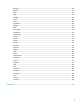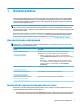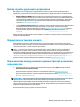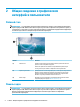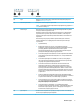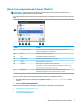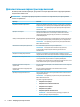HP ThinPro 7.0 - Administrator's Guide
Элемент Описание
(1) Пуск Выводит на экран главное меню. Дополнительные сведения приводятся в
разделе Меню “Пуск” на стр. 44.
(2) Область приложений Отображает значки открытых приложений.
СОВЕТ: Чтобы вывести нужное приложение на передний план, удерживая Ctrl
+Alt, нажмите клавишу Tab.
(3) Панель задач Позволяет быстро воспользоваться определенными функциями и службами
или предоставляет информацию о них.
Наведите курсор на какой-либо элемент на панели задач, чтобы появилась
подсказка (только для некоторых элементов). Нажмите, чтобы запустить
действие по настройке. Щелкните правой кнопкой мыши, чтобы вывести на
экран меню.
На панели задач могут присутствовать перечисленные далее элементы,
однако в зависимости от конфигурации системы некоторые из них могут
отсутствовать.
● Звуковой микшер.
● Клавиатура. Нажмите этот значок, чтобы изменить раскладку
клавиатуры, открыть виртуальную клавиатуру или изменить системную
раскладку. Щелкните правой кнопкой мыши, чтобы открыть
виртуальную клавиатуру. Для того чтобы увидеть название текущей
раскладки клавиатуры, наведите курсор на значок.
● Состояние проводной сети. Щелкните этот значок правой кнопкой мыши,
чтобы увидеть дополнительные сведения о сети, к которой выполнено
подключение.
● Состояние беспроводной сети. Нажмите этот значок, чтобы увидеть
список доступных беспроводных сетей и подключиться к одной из них,
создав для нее профиль беспроводной связи.
● Состояние автоматического обновления. Значок автоматического
обновления отображается, когда выполняется проверка наличия
обновлений или их установка на компьютер. Нажмите этот значок для
просмотра дополнительной информации. Если ThinPro не может найти
действительный сервер автоматического обновления или если отключен
ключ реестра, регулирующий отображение данного значка, то значок не
отображается.
● Элементы управления платформы Smart Common Input Method (SCIM).
Этот значок позволяет вводить сложные символы при работе с языками, в
которых больше символов, чем клавиш ввода на устройстве.
● Значок батареи. Для того чтобы открыть диспетчер питания, щелкните
этот значок правой кнопкой мыши и выберите в контекстном меню пункт
Настройте параметры электропитания.
● Значок пользователя. Показывает, что активирована проверка
подлинности через Active Directory. Нажмите, чтобы заблокировать экран
или изменить пароль домена. Для того чтобы увидеть имя текущего
пользователя, наведите курсор на значок.
(4) Дата и время В этой области отображаются текущие дата и время, а также с ее помощью
можно открыть параметры даты и времени.
Панель задач 5